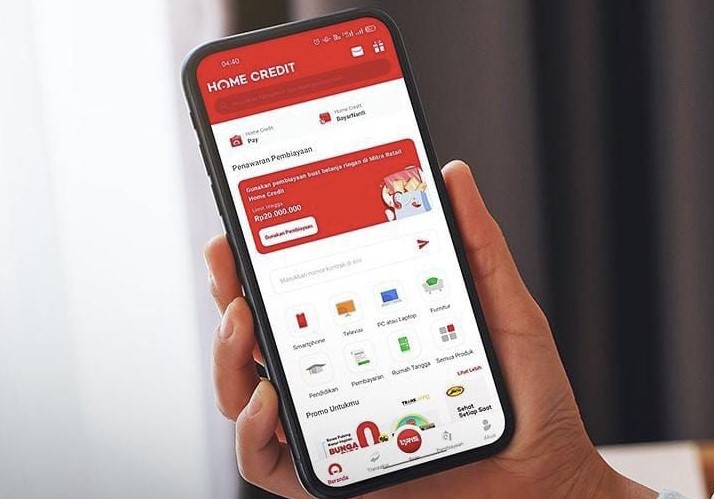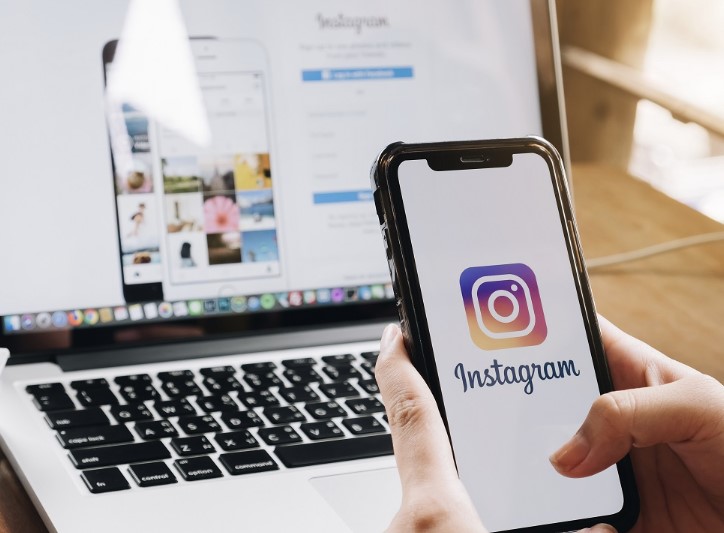HP android dibekali dengan banyak sekali fitur canggih yang dapat memudahkan berbagai aktivitas harian pengguna. Salah satunya adalah kemampuan HP dalam melakukan scanning dokumen fisik menjadi dokumen virtual yang bisa diedit nantinya.
Untuk melakukan scan dokumen fisik dengan HP android, kita akan memanfaatkan fitur kamera dari HP tersebut. Untuk hasil scannya sendiri bisa dipilih formatnya sesuai keinginan dan kebutuhan, misalnya saja format PDF. Berikut cara scan dokumen ke PDF di HP android yang mudah bisa kalian simak dan terapkan.
Cara Scan Dokumen ke PDF di HP Android
Sekarang melakukan scanning atau pemindaian dokumen fisik tidak perlu lagi alat scanner. Cukup dengan berbekal HP android saja kita tidak bisa melakukan scan dokumen dengan mudah dan praktis. Hasil scan dokumennya pun bisa disimpan dalam berbagai format, termasuk format PDF.
Di sini kita bisa memanfaatkan aplikasi scan dokumen yang tersedia gratis di Google Play Store. Salah satu aplikasi scan dokumen PDF yang paling recommended untuk digunakan yakni bernama CamScanner yang dikembangkan oleh CamSoft Information. Adapun langkah-langkah untuk cara scan dokumen ke PDF di HP android menggunakan aplikasi CamScanner tersebut, yakni:
1. Download dan Install Aplikasi CamScanner
Langkah pertama yang perlu dilakukan untuk memulai scan dokumen ke PDF adalah dengan mendownload aplikasi CamScanner melalui LINK INI. Tidak perlu khawatir, aplikasi ini tersedia secara gratis di Google Play Store.
2. Mulai Melakukan Scan Dokumen
- Sekarang kamu siapkan lembar dokumen yang ingin discan dengan CamScanner tadi. Letakkan di bidang permukaan yang rata dan pencahayaan cukup agar hasilnya lebih maksimal. https://play.google.com/store/apps/details?id=com.intsig.camscanner
- Sekarang buka aplikasi CamScanner yang sudah diinstall tadi.
- Berikan izin akses pada aplikasi CamScanner dengan klik Izinkan agar lebih maksimal penggunaannya.
- Pada halaman utama aplikasi, kamu klik menu Camera yang ada di pojok kanan bawah tampilan.
- Di bagian tab atas, kamu pilih Docs. Kemudian di bagian bawah tampilan, kamu klik pada menu Multiple Page (untuk scan banyak dokumen sekaligus).
- Jika sudah, sekarang kamu arahkan kamera scanner ke dokumen yang ingin discan. Pastikan posisinya sudah pas beserta pencahayaannya juga, kemudian klik tombol Shutter (Kamera) untuk mengambil foto.
- Pada hasil scan dokumen, kamu bisa melakukan cropping untuk memotong bagian dokumen yang tidak diperlukan. Jika dirasa sudah pas, kemudian klik tombol Continue.
- Lakukan langkah yang sama untuk mengambil scan dokumen lainnya yang ingin digabungkan ke dalam satu file PDF hasil scan.
3. Menyimpan File Hasil Scan dalam Bentuk File PDF
- Jika dirasa sudah, sekarang kamu klik menu Gambar hasil scan dokumen yang ada di sebelah kanan tombol Shutter atau Kamera.
- Kamu bisa melakukan langkah pengeditan lanjutan jika memang diperlukan. Misalnya melakukan cropping, pemilihan filter dan lain sebagainya.
- Kalau sudah, sekarang klik ikon Centang Hijau yang ada di bagian kanan bawah tampilan.
- Untuk menyimpan hasil scan PDF, kamu klik ikon Share yang ada di pojok kanan atas.
- Lalu pilih opsi Share PDF dan klik lagi tombol Share yang ada di sana.
- Jika tujuannya untuk menyimpan ke memori HP, kamu pilih menu Save to Local.
- Otomatis file hasil scan tadi akan disimpan ke memori HP, tepatnya di Penyimpanan Internal >> CamScanner.
Itulah tadi cara scan dokumen ke PDF di HP android yang mudah menggunakan aplikasi CamScanner bisa kalian terapkan. Semoga informasi di atas bermanfaat bagi pembaca semuanya.